Categorized Favorites Menu通称CFMのv112に対応した日本語化カスタムです。
stringsが特に弄られてない場合は問題なく動作するはずです。
一部stringsを書き換えて「回復 の 薬」みたいに変更するMODがあるので、それを導入しているとこのMODはそのままでは使えません。
その辺りや基本的な追記は後半解説するとして、まずはCFMの基本的なカスタマイズ方法からです。
基本的には#の後ろにあるコメントを参照して頂ければ、どこを弄ればいいか分かると思います。
なので↑のようなメニューを↓のようなメニューに書き換える方法を中心に解説!
これを読めば大体思い通りのカスタマイズメニューが作れるかと。
またCFMはゲームを起動中でも、保存すれば変更が反映されるので、ENBと同じく逐次確認が出来ます。便利だね!
まずは構想を練りましょう。
魔法中心なのか、武器中心なのか、あるいは道具中心にしようか。
それが決まったら、大まかでいいので図を作ると理解が早くなります。
ではいよいよcfgファイルを編集する作業に入りましょう。
まずは構想に従って縦横の列を作ります。
# リストの縦列数
menu_cols = 6
行数は最大で6列になる予定なので6と入力。
[layout]
row1 = 召喚, 変性,シャウト/パワー,薬/毒/食料,その他
row1_height_list = その他
row2 = 回復,幻惑,破壊,武器/矢,装備,ホットキー
row2_height_list = ホットキー
レイアウトでは、希望の順番と名称を作ります。
この名称が次のカテゴリー分けで重要になります。
[list]
name = 破壊 ←先ほど決めた名称を書き込みます
num_entries = 16 ←そのカテゴリー内で最大表示される行数を独自に決めます
width = 220 ←そのカテゴリーの横幅を独自に決めます
type = keyword ←キーワードで検索するタイプであることを示します。
enabled = true ←有効化するかしないか。当然有効化(true)ですね。
keywords = ←ここからカテゴリーごとに仕分けたい名前を親の仇の如く詰め込んでいきます。
これをカテゴリーの数だけ作ります。
召喚・変性・シャウト/パワー・薬/毒/食料・その他・回復・幻惑・破壊・武器/矢・装備・ホットキーで計11項目。
この中で「その他」だけ特殊なので注意。
具体的には、type = otherになります。このタイプには上記のどれにも当てはまらないアイテムが仕分けられます。またtype = spacerというのもあります。
type = spacerは何もない空白を作ります、配布ファイルで言うと二段目左から2つ目がコレです。
さて大雑把にはコレでも動いたりしますが、画像のシャウト/パワー欄にあるようなサブカテゴリーも作りましょう。
[sublist]
name = ─────自己───── ←サブカテゴリーの表示される名前です
parent_list = シャウト/パワー ←どのカテゴリーに属すか。この場合はシャウト/パワー
enabled = true ←有効化するk
title_color = #FFFFAA ←nameの色を決めれます。消去して色を付けなくても問題ありません
keywords = ←親の仇のg
このサブカテゴリーに振り分けれるのは、親カテゴリーに記述された名前だけです。
またサブカテゴリーにだけ名前があっても、親カテゴリーに名前がないと反映されませんので注意。
さて、これを必要な数だけ繰り返すと、無事画像のようなカスタマイズメニューになっているはずです。
念のためUTF-8形式で保存しましょう。無事反映されましたか? お疲れ様でした。
○追加したアイテムをカテゴリー分けしたい
追加されたアイテム名を分類したい親カテゴリーに追加、その後サブカテゴリーに追加。
○おおい何かちゃんと分類されないんだけど?
文字のうち間違えとか、「・」の全角半角間違えとか、パがバだったとかー
○装備セットにかっこいい名前付けたい
favoritesmenu_equipsets.cfgの方を開きます。
該当装備セットのname=を変更すれば完了。
これで天地魔刀とか光と闇の舞踏とか付けれるよやったね!
またequipmentやhotkey をここで直接編集してもちゃんと反映されます。
○うちのstringsが「回復 の 薬」とかで登録面倒だよ!
ワードパットなどなら「置換」機能でいっぱつです。
「の薬」を検索して「 の 薬」に置き換えるよう指定してやればあらできちゃった。
テキスト 文字 置き換えなどでぐぐれば、それ用のツールも出てきます。

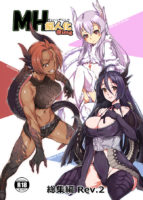










これは……!
褒めてつかわす。
へへーありがとうごぜぇますお代官さまぁ~
付きましては次の入札ではぜひ当方のBlogをご贔屓に…